Audiogalaxyの代替手段
その1
ちょうど適当な記事があったのでリンクをペタ。
iPhoneとVPSを連携! 「さくらのVPS SSDプラン」で自分だけのサーバーを構築した
つまりさくらインターネットにVPS*1を借りてそこでストリーミングサーバーを動かしてみるかということですな。やりたいことはこれで満たされるんだけどVPSのプランを見ると月額980円ではディスク容量100GBしかないんだよねー。うちのiTunesフォルダは900GBほどあるので容量だけで考えると8Gプランでも足りないし、8GプランのCPUもメモリも明らかにオーバースペックだわ。
それになんと言っても有料ってところが引っかかるので却下かなぁ。
その2
先に言っておくけどこれも選択肢には成り得ないというネタ。
あまりやってる人はいないかもしれないけどiPhoneにはVPN(VirtualPrivateNetwork)クライアント機能があるからご自宅のWindows機なら標準でPPTPサーバーが標準で装備されているのでそれを利用して接続すると家庭内LANに外からアクセスできる。
家の中で普通にWi-Fiで繋がってる状態ならこのように「共有」の項目が表示されるのでLAN内で共有しているライブラリーが参照・再生できるのだがVPN経由だとこの「共有」の項目が表示されない。あまりにも残念orz なんであかんのやろ・・・

というわけでAudiogalaxy難民の放浪は続く。
*1:Virtual Private Sever
Audiogalaxyがぁぁぁぁぁぁぁ
参ったな〜
Audiogalaxy music app will shut down entirely January 31st, as its team joins Dropbox
端折るとAudiogalaxyはDropboxに買収されたので2013/01/31で終了ということらしい。
どないしてくれんねん!
Audiogalaxyのサービスが続く限りは安泰やと思ってたのにこんなに早く終了するとは・・・orz
何が困るかと言うと。
家の中はWi-FiあるしRodem*1が稼働してればiTunesの共有で音楽は聞けないことはないんだけど車で出かけた時に3G回線からの共有は出来ないので何も音楽が聞けない。Appleがこの点をどうにかしてくれたらいいだけのことなんだが、もしかしたら問題はApple側じゃないかもしれんけど。
で、この先ですが。
DropboxがAudiogalaxyをそっくりそのまま引き継いでサービスしてくれるのがベスト。あとは似たようなサービスでGoogleがやってるGoogle Play MusicってのがあるんだけどあれはGoogleのストレージにアップロードせんならんのだよなぁ。20,000曲までアップロードできるらしいので数的には問題無いんだけど数百GBのデータをアップロードするのに一体どれくらいかかるのか・・・。それに基本的には日本からは利用出来ないことになってるしiPhoneにもアプリが無いのでブラウザからのアクセスになるためその点もイケてない。
似て非なるものとして国内サービスではau/KDDIの「うたパス」とか、ソニーの「Music Unlimited」とかいうのもあるけどやりたいことと違うんだよねェ。ボクのフェイバリットなソングがラインナップされてるとは思い難い。
SSDと音声出力とファイル共有
SSD
もはや定番のアップグレードとなっているHDD→SSDへの換装。SSD初体験なのでどれくらい体感するものなのか全くの未知数だったけど諸先輩方の記事を見るとそれほどハードルは高そうな気がしなかったので思い切ってやってみた。

Intel SSD 330 Series Maple Crest 120GB MLC 2.5inch 9.5mm Reseller Box SSDSC2CT120A3K5
- 出版社/メーカー: インテル
- 発売日: 2012/04/13
- メディア: Personal Computers
- 購入: 22人 クリック: 260回
- この商品を含むブログ (27件) を見る

E-Value 精密ドライバーセット ビット30種+ハンドル+エクステンションバー入り 32点組 EPS-650
- 出版社/メーカー: イーバリュー(E-Value)
- メディア: Tools & Hardware
- 購入: 5人 クリック: 54回
- この商品を含むブログ (4件) を見る
SSD自体はHDDで起動した状態からUSB-SATAアダプタで繋いでフォーマットだけしといた。なので換装後に起動した後はOSのみインストールするかタイムマシンから復元するかの二択*1。ボクはまっさらにしたかったので前のOSと同じLionをインストールしといた。メディアが無いのでどうすんのかと思ってたらクラウドからOSが落ちてくるんやなぁ。これは結構いい。ネットワークに接続さえできればWindowsのようにバックアップメディアを持たなくていいし(恐らく)常に最新状態のOSだろうからグッド*2。

タイムリー GROOVY HDDをUSB SATA接続2.5/3.5/5.25"ドライブ専用 UD-505SA
- 出版社/メーカー: タイムリー
- メディア: Personal Computers
- 購入: 15人 クリック: 143回
- この商品を含むブログ (19件) を見る
音声出力
Mac miniのスピーカーは果てしなくショボく、単にシステム音を確認するものであってどう考えても音楽を聞いたり映画を見たりする用途には向かない。だがしかし!デスク上のスペースには限りがあって既に一組のスピーカー*3はWin機から光デジタルで繋いでるのでどうしたもんか・・・。音楽データ自体はMac mini側にあるからWin機からブラウザ立ち上げてAudiogalaxyで聞いてもいいけど音楽聞くだけのために2台は立ち上げたくないし、何よりこのWin機は少々うるさい(^^;
色々調べたらMac miniって「オーディオライン出力/ヘッドフォンミニジャック(デジタル/アナログ)」と書いてあるので光デジタル出力もあるんやなとわかったがスピーカー側が光デジタル入力は一系統しかない。仕方が無いのでMac miniからはアナログ出力してスピーカーのRCAピンに接続することに決定*4。ノイズが気になるだけなんだけど許容出来ないレベルならWin機からの出力と交換すればいいやってことでAmazonにてポチッ。

audio-technica GOLD LINK Fine オーディオ変換ケーブル ピン×2 - ステレオミニ 1.0m AT561A/1.0
- 出版社/メーカー: オーディオテクニカ
- 発売日: 2007/08/24
- メディア: エレクトロニクス
- 購入: 2人 クリック: 5回
- この商品を含むブログ (1件) を見る
テールライトを付けよう!
デフォルトのパーツでは少々気に入らなくて簡単に交換できるパーツはだいたいやっちゃったので毎日の通勤も実に快適。唯一、朝は晴れてたので自転車で出社、午後から雨が降りだして帰る頃には上がってるパターンが凄いイヤ>< このパターンの時だけマッドガードが欲しくなる・・・
テールライト
買った時には普通にこのようなパッシブリフレクターしか付いてなかった。まぁこれでもいいんだけど冬場の退社時刻は確実に日没後なので出来たらもう少し目立つようにした方がいいかなと。

で、前に乗ってたシティサイクルのオートライトが非常に操作フリーでイケてたので今回もオートなライトを探してみた。

キャットアイ(CAT EYE) テールライト REFLEX AUTO TL-LD570-R JIS規格適合 オートライト搭載
- 出版社/メーカー: キャットアイ(CAT EYE)
- 発売日: 2011/05/16
- メディア: スポーツ用品
- 購入: 2人 クリック: 5回
- この商品を含むブログ (4件) を見る

こんなパッケージ。

内容物はこんなん。
ボクはシートポストに付けるのでクランプとブラケットだけ使用。クランプの小さい方は合わなかったので大きい方のクランプに2mmのパッキンを噛ませて取り付けてみた。


こんな感じに出来上がり。ブラケットに装着するだけなので盗難に対しては何の防御策もナシ(^^; それだけが気になる。
あとは最初に装備されてたパッシブリフレクターを外して作業完了。電池は単4x2なんだけどこれもそのうちエネループにしようかな。
フロントからの異音と手が痛い話
いつからだろう・・・
通勤時にやむなく歩道を走っていると段差を通るたびに自転車のフロント側のどこかから異音がするようになった。休みの日によくよくあちこちチェックしてみると妙な隙間を発見。

ここが異音の原因でほぼ間違いないが一体いつから?それともこれって最初からこんな隙間あったっけ?
対処
自分で自転車を組み立てないもんだから何が正しい状態なのかよくわからないヽ(´ー`)ノ仕方がないので某S社にお勤めの同級生に聞いてみるとフォークコラムの一番上のボルトを締めなさいということだったので早速トライ。

ここの黒い樹脂製のパーツを外すと

このようにボルトが現れるので適合するアーレンキーで少しずつ様子を見ながら締めてみた。
で、いつから?
ここをいぢくったのはだいぶ前にお試しで借りたステムを付け替えて試してみた時やなぁ。最終的には今のところデフォルトのステムのままだけどステム付けて元に戻す時の締め込みが足りなかったんやろなぁと推測。まぁこれで1つ賢くなったよ(・∀・)
まだ解決しない手の痛み
「クロスバイク 手が痛い」でググると・・・クロスバイク→手が痛くて悩んでいます。というのがヒットするんだけどベストアンサーによれば結局フォームで回避しなさいという結論。『へその裏側が後ろに引っ張られているように腰を丸めへそより下に重心をぐっと下げます。』実際にやってみると確かに手のひらへの負担は減るんだけど上半身が今までのフォームより前傾するためその分顎を上げないと前が見えないので首が痛い(T_T)みんなこんなしんどい姿勢で乗ってるんかよークロスバイクって敷居高ぇなおいって感じ。
というわけでまだまだ試行錯誤の日々は続く。
勾玉を作る:リベンジ
前回
子供らの夏休みに一緒に紀伊風土記の丘へ行ってものづくり体験した際に子供らは粘土遊びの延長でもある埴輪作り、ボクはやる前から難易度高いとわかっている(^^; 勾玉作りをやってみた。単純にひたすらサンドペーパーで削るだけなので退屈だしイメージする形にするには非常に難しい。
ちなみに勾玉の材料となる石は滑石というモース硬度1の非常に柔らかい石だ。

これがその時に作った勾玉。そこそこ勾玉だがなんというか丸すぎる気が・・・。
今回〜形出し
夏休みの終わりに子供らの作った埴輪が焼きあがったのでそれを取りに行った時にキットを買ってきた*1。で、リベンジ開始!

まずはこのようにイメージする勾玉の形を鉛筆で描いてみた。端的に言うと巴*2に近いか。

厚みも12mmと結構あって、それも前回の出来上がりがぽってりしてる理由の1つなので今回は2/3の8mmまで削ることにした。
現地では削る道具は#50の紙やすりしかないのだが家作業なので金属のやすりとか持ち出して効率的に形出し。

端は丸くするのでイメージラインまで削ってしまうと小さくなり過ぎるため少し余白残し。
〜再び磨き・完成
水研ぎが満足いく仕上がりになったらよく拭いて、今度は新聞紙でから磨き。なぜ新聞紙で磨くと光沢が出るのかは知らないw

左の赤い紐が今回のやつ。右の臙脂色の紐が前回のやつ。結構イメージ通りに出来たかなと。

厚みもこの通り前よりは薄く、先がシュってなるようにした。
戯言
これさぁ日産3個が限界やなwボクは一品モノを作るのは好きだけど同じものをいくつも作るのは物凄く嫌い><いつぞや家内の要望でゴーカイジャーのレッド・イエロー・グリーンがそれぞれ持つゴーカイサーベルとゴーカイガンを都合3つずつ塗ったことがあったがあれは苦行だった・・・
というわけで勾玉作るのももうお腹いっぱいなのでこれにて終了!
Windows7でLionを操る
あくまでも主体はWin機であってMacはサブ。
こないだまではMacの方はTVに繋いでいたがTV見ながらコーディングするのもアレなんでWin機の横に置いて同じディスプレイで見られるようにしてみた。が、キーボードとマウスを2組置くのはイヤすぎる・・・。

というわけなのでなんとか共用する手段を検討中。
SplashtopRemote
Mac側にStreamerを入れてWin側にSplashtopRemoteClientを入れる。
こやつはパフォーマンス的には全く問題が無いのでお勧め。ClientはiPhoneでもiPadでもWindowsでもMacでも動くしね。ただ、問題としては接続できる時と出来ない時があることかな。Macがスリープしてる時は起こせないのもちょっと不便かなぁ。うちではスリープしてるMacを起こすのにHippoRemote LITEを使用。いちいち起こしてからまた別アプリで接続するのも面倒な話やけどね。

Win機の方ではこんな感じ。18%±5%程度。
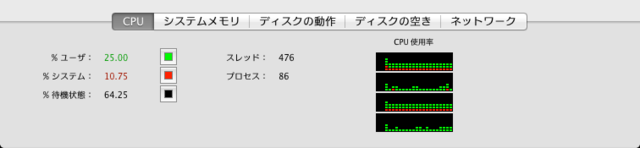
Macの方はちょっと高めでだいたい25%前後。
あ、忘れてた。最大の問題はキーボードが英語キーボードとして認識されること。普通に使う分にはそんなに支障ないけどコーディングするには激しく不自由orz
Synergy
Synergyはそもそも本体とディスプレイは2組あって、それらを単一のキーボードとマウスで操作できるようにするもの。Macの方にはSynergyKMを、Winの方にはSynergy1.4.9を入れた。
本来はデュアルディスプレイ環境とかで左はWin、右はMacのディスプレイの場合にマウスカーソルを左画面の右方向へ画面端を超えて動かすと今度はマウスカーソルが右画面へ移動してMacが操作対象になるという神アプリ。勿論Win-WinでもMac-MacでもWin-Linuxでも使える。
うちの場合はディスプレイが1台でWin機をDVI、MacをHDMI接続しているのでWin機の右端より右へカーソルを動かすと共に入力をHDMIへ切り替えるとMacが操作対象になるという遺憾ながら少々面倒なセッティング。デュアルディスプレイなら実に快適なんだがなぁ。
セッティングは普通にやったけどWin側の設定でエイリアスに
Synergy使用の場合はなぜか日本語キーボードと認識されるのでグッド。
ssh(オマケ#1)
うちのディスプレイRDT231WLM-Dの調子が悪いのか入力切換えから画面が表示されるまで30秒ほどかかる。・・・話にならんよね(^^;<修理に出すとなると代替ディスプレイが・・・

MITSUBISHI 23型ワイド液晶ディスプレイ RDT233WLM-D
- 出版社/メーカー: 三菱電機
- 発売日: 2011/01/12
- メディア: Personal Computers
- 購入: 3人 クリック: 113回
- この商品を含むブログ (10件) を見る
Win側には定番ソフトTeraTermを入れてSSHで接続完了後
sudo shutdown -h now
とやるだけ。
注意点はMac側の共有設定でリモートログインできるようにしとくことと、TeraTerm側のSSH認証はチャレンジレスポンス認証を使うことですかね。
キーボードとマウス(オマケ#2)
いま使ってるキーボード

LOGICOOL イルミネートキーボード ソフトパームレスト採用 CZ-900
- 出版社/メーカー: ロジクール
- 発売日: 2008/10/24
- メディア: Personal Computers
- 購入: 7人 クリック: 79回
- この商品を含むブログ (26件) を見る

- 出版社/メーカー: ロジクール
- 発売日: 2011/10/21
- メディア: Personal Computers
- 購入: 7人 クリック: 37回
- この商品を含むブログ (5件) を見る

ELECOM エレコム Bluetooth2.0対応 ワイヤレスフルキーボード スタンダードサイズ ホワイト TK-FBP014WH
- 出版社/メーカー: エレコム
- 発売日: 2009/11/25
- メディア: Personal Computers
- クリック: 7回
- この商品を含むブログ (3件) を見る

【1900年モデル】ELECOM パンタグラフ式USB&PS/2キーボード 日本語104キーフルキーボード ブラック TK-UP04FPBK
- 出版社/メーカー: エレコム
- 発売日: 2006/02/14
- メディア: Personal Computers
- クリック: 5回
- この商品を含むブログ (3件) を見る
・・・Logicoolの安物ワイヤレスマウス。型番不明なのでAmazonへのリンクなし。





